يحدث خطأ الشبكة الرمز 4206 في لعبة Genshin Impact في المقام الأول بسبب ضعف أو عدم استقرار اتصال الإنترنت. قد تشمل الأسباب المحتملة الأخرى ما يلي:
- صيانة الخادم: قد لا تكون خوادم اللعبة متاحة بسبب صيانة مجدولة.
- إعدادات الشبكة غير الصحيحة: قد تتسبب إعدادات الشبكة الخاصة بك في تعطيل الاتصال.
- اختيار الخادم: قد تواجه مشاكل في الاتصال عند اللعب على خادم مزدحم أو بعيد عن موقعك.
ومع ذلك، إليك الخطوات المنهجية والشاملة مرتبة حسب الكفاءة والسهولة لإصلاح هذا الخطأ.
الخطوات لإصلاح خطأ الشبكة بالرمز 4206 في Genshin Impact
تشكل الخطوات 4 و5 و6 و10 من أكثر الحلول شيوعًا وفاعلية لهذه المشكلة. تأكد من تجربتها أولاً للحصول على أفضل النتائج!
1. فحص اتصال الإنترنت
يعد اتصال الإنترنت المستقر والسريع أمرًا بالغ الأهمية للألعاب عبر الإنترنت. إليك كيفية التأكد من أن الاتصال يعمل بشكل صحيح:
اختبار سرعة الاتصال:
- قم بزيارة موقع اختبار السرعة مثل Speedtest.
- تحقق مما إذا كانت سرعات التنزيل والرفع لديك تلبي متطلبات اللعبة.
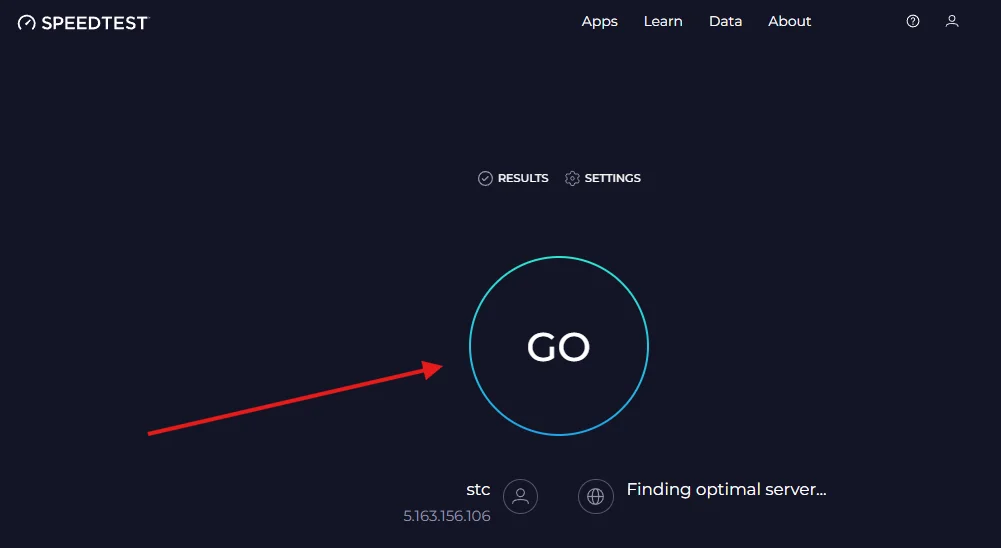
إعادة تشغيل الراوتر:
- أطفئ الراوتر وافصله عن مصدر الطاقة.
- انتظر 1–2 دقيقة.
- أعد توصيله وتشغيله.
- أعد الاتصال بجهازك ثم تابع إلى الخطوة 2.
2. التحقق من حالة خوادم Genshin Impact
إذا كانت الخوادم خاضعة للصيانة، فلن تتمكن من الاتصال بها. في هذه الحالة، اتبع الخطوات التالية لمعرفة ما إذا كانت الخوادم متاحة:
- قم بزيارة Downdetector وابحث عن “Genshin Impact”.
- بديلٌ آخر هو زيارة صفحة Genshin Impact الرسمية على تويتر للحصول على تحديثات الصيانة أو التنبيهات حول مشاكل الخادم.
إذا كان هناك بالفعل انقطاع في الخدمة، فسيتعين عليك الانتظار حتى تعود الخوادم عبر الإنترنت.
3. تشغيل اللعبة كمسؤول
قد يؤدي تشغيل اللعبة بدون صلاحيات المسؤول إلى حدوث أخطاء. إليك كيفية حل ذلك:
- انقر بزر الماوس الأيمن على أيقونة مشغل Genshin Impact أو Epic Games Launcher.
- اختر خصائص من القائمة.
- انتقل إلى علامة تبويب التوافق.
- حدد تشغيل هذا البرنامج كمسؤول.
- انقر تطبيق ثم موافق.
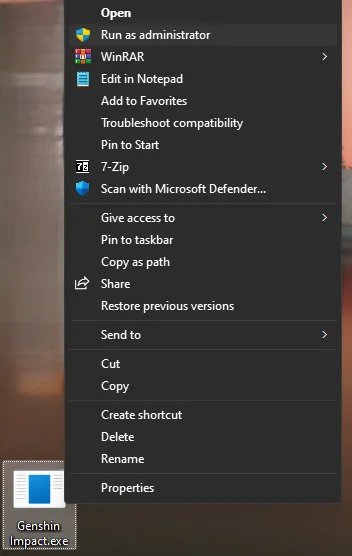
4. إضافة Genshin Impact إلى استثناءات جدار الحماية
قد تمنع إعدادات جدار الحماية اللعبة، مما يسبب مشاكل في الاتصال. إليك كيفية السماح للعبة بالمرور عبر جدار الحماية:
- افتح لوحة التحكم وانتقل إلى:
النظام والأمان > جدار حماية Windows Defender > السماح لتطبيق أو ميزة من خلال جدار حماية Windows Defender. - انقر تغيير الإعدادات > السماح لتطبيق آخر.
- استعرض إلى مجلد تثبيت اللعبة، وحدد launcher.exe، ثم انقر إضافة.
- تأكد من تحديد مربعي خاص وعام بجانب Genshin Impact.
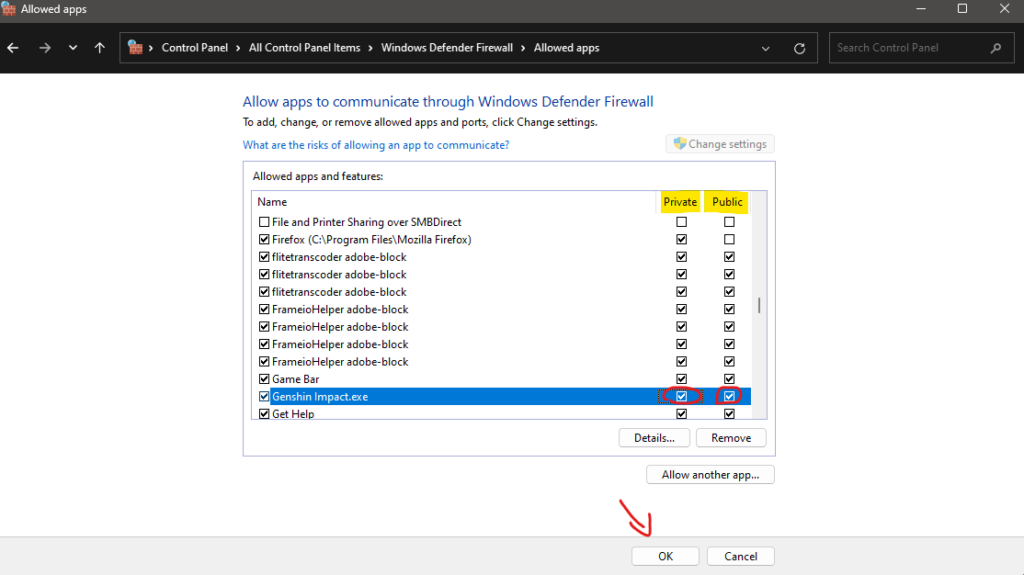
5. التبديل إلى خادم آخر
اللعب على خادم مزدحم قد يؤدي إلى حدوث أخطاء. للتبديل إلى خادم آخر:
- افتح Genshin Impact وانتقل إلى شاشة اختيار الخادم.
- اختر خادمًا أقل ازدحامًا ويفضل أن يكون أقرب إلى منطقتك.
- أعد تشغيل اللعبة وتحقق مما إذا تم حل المشكلة.
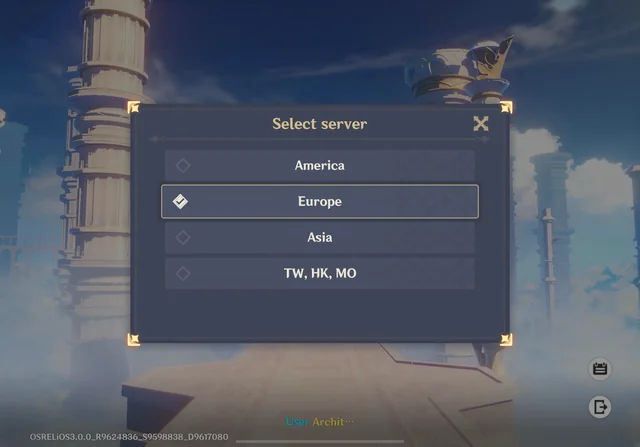
قد يهمك: كيفية تحديث وتحسين سرعة الإنترنت وزمن الاستجابة باستخدام TCP Optimizer: دليل خطوة بخطوة لتجربة ويب أسرع! 2025
6. إصلاح ملفات اللعبة
يمكن للملفات التالفة أن تعطل تجربة اللعب. استخدم ميزة الإصلاح داخل اللعبة لإصلاحها:
- افتح اللعبة وانقر على أيقونة الترس في القائمة.
- اختر معلومات الإصدار > إصلاح الآن.
- انتظر حتى ينتهي الإصلاح (قد يستغرق بضع دقائق).
- أعد تشغيل اللعبة للتحقق من حل المشكلة.
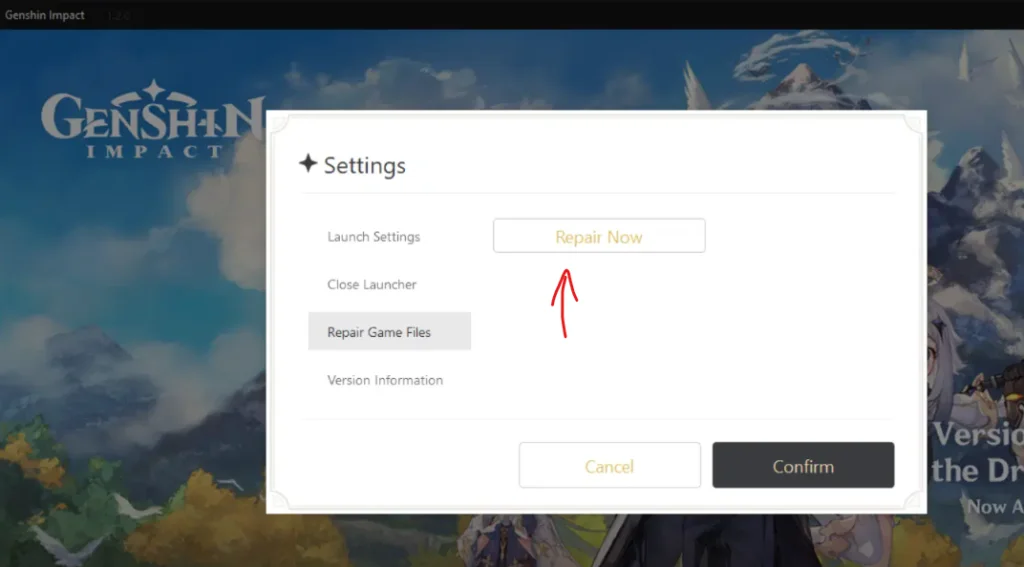
7. تعطيل خوادم الوكيل (Proxy)
قد تتسبب خوادم الوكيل في اتصالات غير مستقرة. لتعطيلها:
- افتح قائمة ابدأ، اكتب خيارات الإنترنت، ثم اضغط Enter.
- اذهب إلى علامة تبويب الاتصالات وانقر إعدادات LAN.
- قم بإلغاء تحديد استخدام خادم وكيل لشبكة LAN الخاصة بك.
- انقر موافق لحفظ التغييرات.
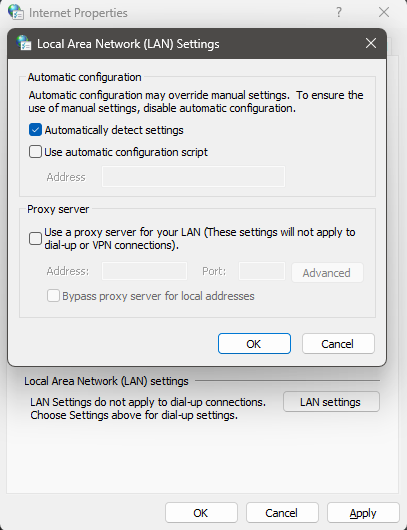
8. تحديث اللعبة
قد تتسبب الإصدارات القديمة من اللعبة في حدوث أخطاء. للتحديث:
- افتح مشغل Genshin Impact.
- اذهب إلى معلومات الإصدار واختر تحديث اللعبة.
- قم بتثبيت أي تحديثات متوفرة.
9. إعادة ضبط إعدادات الشبكة
يمكن لإعدادات الشبكة غير المضبوطة بشكل صحيح أن تسبب أخطاء دائمة. إليك كيفية إعادة الضبط:
- افتح الإعدادات باستخدام المفاتيح
Win + I. - انتقل إلى الشبكة والإنترنت > إعدادات الشبكة المتقدمة.
- انقر إعادة ضبط الشبكة > إعادة الضبط الآن.
- أكد الطلب بالنقر نعم.
سيعيد هذا الإجراء تثبيت جميع محولات الشبكة ويعيد مكونات الشبكة إلى الإعدادات الافتراضية.
قد يهمك: كيفية العثور على عنوان IP الخاص بك في Windows 11/10/8/7 باستخدام موجه الأوامر وطريقتين أخريين!
10. مسح ذاكرة DNS المؤقتة
قد تؤدي بيانات ذاكرة DNS المؤقتة التالفة أحيانًا إلى مشكلات في الاتصال أثناء لعب Genshin Impact. يؤدي مسح ذاكرة DNS إلى تحديث البيانات المخزنة حاليًا، مما قد يحل المشكلة. إليك كيفية القيام بذلك:
- اضغط
Win + Sلفتح شريط البحث، واكتب موجه الأوامر، ثم اختر “تشغيل كمسؤول”. - في نافذة موجه الأوامر، اكتب الأمر التالي ثم اضغط Enter:
ipconfig /flushdns - سيظهر رسالة تأكيد: “تم مسح ذاكرة التخزين المؤقت لمحول DNS بنجاح.”
- أعد تشغيل جهازك وأعد فتح اللعبة للتحقق مما إذا استمرت المشكلة.

نصائح لاستكشاف الأخطاء الشائعة
- عدم الاتصال بعد تغيير الخادم: تأكد من اختيار خادم قريب جدًا من موقعك الجغرافي لتحقيق أفضل أداء.
- لا توجد استثناءات في جدار الحماية: جرب إيقاف جدار الحماية مؤقتًا لمعرفة ما إذا كان يسبب المشكلة.
- استمرار الأخطاء بعد التحديث: أعد فحص ملفات اللعبة أو أعد تثبيت اللعبة.
الخلاصة
يشير رمز الخطأ 4206 في Genshin Impact إلى احتمال وجود مشاكل في الشبكة أو الإنترنت أو في خوادم اللعبة. كما هو مذكور في الخطوات أعلاه، ينبغي حل هذه المشكلة باتباع الإجراءات المناسبة. إذا لم يُحل، يمكنك زيارة منتدى مجتمع Genshin Impact أو التواصل مع فريق الدعم الخاص بهم.






